Một số tính năng có sẵn của Trình duyệt Chrome khiến Windows 10 chạy chậm. Nếu bạn thường xuyên gặp phải vấn đề này, đã đến lúc tắt một số tùy chọn tìm nạp trước. Bạn cũng có thể chọn để tìm ra tab nào đang gây ra sự cố đó. Xem các mẹo để khắc phục tình trạng sử dụng Đĩa hoặc CPU cao của Chrome trong Windows 10.
100% sử dụng đĩa trong Windows 10 là một trong những vấn đề phổ biến nhất và có nhiều lý do cho điều đó. Về mặt kỹ thuật, nó là một trong những chương trình gây tốn kém trên máy tính khiến mọi thứ khác trở nên chậm chạp.
Nội dung
Khắc phục lỗi Chrome: sử dụng CPU, RAM và Ổ CỨNG cao trong Windows 10
Nếu bạn đang gặp phải vấn đề này, bạn cần xem xét các giải pháp sau:
1]Tắt hoặc xóa các Extensions không mong muốn
Kiểm tra cài đặt tiện ích mở rộng trình duyệt, chủ đề và tiện ích bổ sung và tắt hoặc tốt hơn vẫn là loại bỏ chúng. Một số tiện ích mở rộng được biết là tiêu thụ rất nhiều tài nguyên.
2]Tắt các tính năng tích hợp sẵn của Chrome
Trình duyệt Google Chrome có thể gây ra sự cố nếu bạn đã ghim các tab vì mọi thứ đều được tìm nạp trước và tải lại mỗi khi bạn khởi chạy trình duyệt. Cách duy nhất để khắc phục điều này là tắt tính năng tìm nạp trước, nếu không bạn cần bỏ ghim mọi thứ khỏi danh sách của mình, điều này khó xảy ra.
Khởi chạy Google Chrome. Đi tới Settings > Show Advanced Settings > Privacy.
Kiểm tra tùy chọn Use a prediction service to help complete searches and URLs typed in the address bar. Tắt nó đi. Bạn cũng có thể tắt tùy chọn liên quan thứ hai có nội dung “Use a prediction service to load pages more quickly”
Trong các phiên bản Chrome gần đây, cài đặt này được gọi là Preload pages for faster browsing and searching. Bạn sẽ nhận được nó trong Settings > Advanced > Privacy and security.
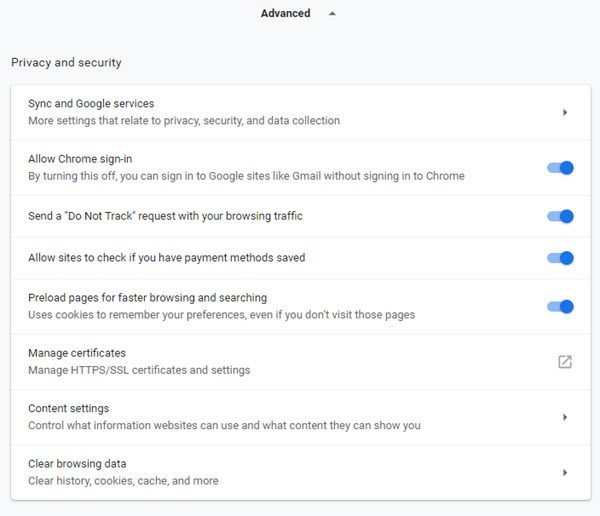
Có một phần nâng cao được gọi là “Protect you and your device from dangerous sites” điều này sẽ gây ra hoạt động đĩa cao nếu máy tính của bạn bị nhiễm vi-rút hoặc có phiên bản bootleg của Windows hoặc Office. Bạn có thể vô hiệu hóa nó một lúc, nhưng hãy đảm bảo sử dụng Windows Defender để quét máy tính của bạn.
Cả hai tùy chọn này sẽ đảm bảo rằng Chrome không tải xuống các trang web này khi đang di chuyển, do đó đảm bảo rằng không có hoạt động nào trên đĩa cứng diễn ra. Trong phiên bản Chrome cũ hơn, tính năng này có sẵn dưới dạng tìm nạp trước.
3]Tìm xem Tab nào đang sử dụng nhiều tài nguyên hơn
Trong trường hợp bạn không có nhiều tùy chọn và bạn cần ghim các trang web, chúng tôi có thể tìm ra tab nào đang gây ra sự cố sử dụng đĩa trong Chrome.
- Đảm bảo Chrome là Windows hiện tại và đang hoạt động của bạn.
- Nhấn Shift + Esc và nó sẽ mở trình quản lý tác vụ của Chome.
- Điều này sẽ mở ra Task Manager của riêng Chrome, sẽ giúp bạn có cái nhìn chính xác hơn.
- Bạn có thể xem mỗi tab và plugin đang tiêu tốn bao nhiêu bộ nhớ. Giết kẻ gây ra sự cố.
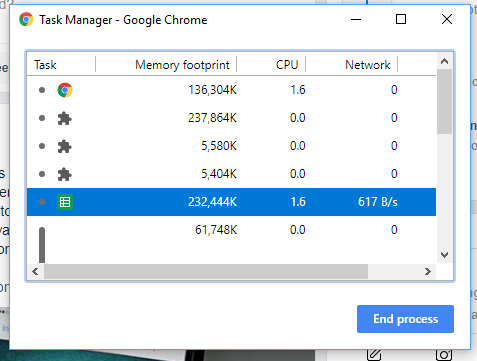
Điều này sẽ giúp bạn tìm ra vấn đề khi đang di chuyển. Bạn luôn có thể chuyển sang trình duyệt khác nếu việc này diễn ra thường xuyên hơn.
4]Đặt lại Chrome
Nếu không có gì hữu ích, bạn có thể đặt lại Chrome – hoặc gỡ cài đặt và sau đó cài đặt lại – và xem điều đó có hữu ích không. Đặt lại trình duyệt sẽ xóa cài đặt cá nhân, dấu trang, v.v. Vì vậy, bạn có thể muốn sao lưu chúng.
Thêm về điều này:
- Làm cho trình duyệt Chrome sử dụng ít bộ nhớ hơn trên Windows; đi kèm với một cái giá
- Giảm mức sử dụng bộ nhớ cao của Chrome và sử dụng ít RAM hơn.
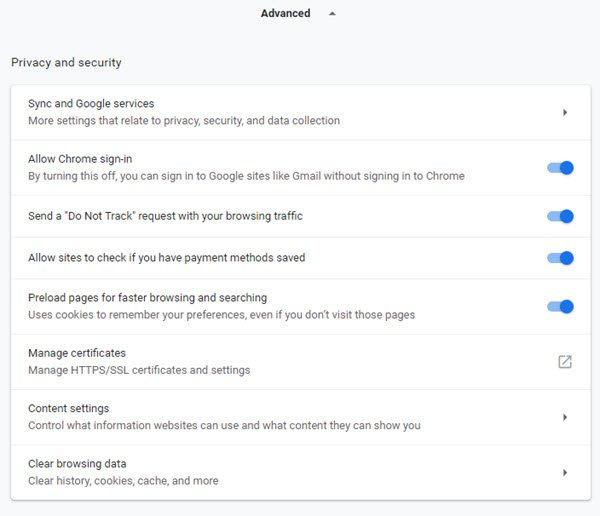
- Thẻ: Trình duyệt Chrome
Cảm ơn các bạn đã theo dõi TOP Thủ Thuật trên đây là những chia sẻ của chúng tôi về Khắc phục lỗi Chrome: sử dụng CPU, RAM và Ổ CỨNG cao trong Windows 10. Hy vọng bài viết tại chuyên mục Thủ Thuật Phần Mềm sẽ giúp ích được cho bạn. Trân trọng !!!



![Download AutoCAD 2009 Full Xforce Keygen [64 bit + 32 bit] Download AutoCAD 2009 Full Xforce Keygen [64 bit + 32 bit]](https://topthuthuat.com.vn/wp-content/uploads/2022/08/autocad-2009-350x250.jpg)


![AutoCAD 2012 [32bit + 64bit] Full Crack X-force Keygen 2012 AutoCAD 2012 [32bit + 64bit] Full Crack X-force Keygen 2012](https://topthuthuat.com.vn/wp-content/uploads/2022/08/Autodesk-2012-350x250.jpg)
![Tải AutoCAD 2015 Full Bản Quyền Xforce Keygen [32bit/64bit] Tải AutoCAD 2015 Full Bản Quyền Xforce Keygen [32bit/64bit]](https://topthuthuat.com.vn/wp-content/uploads/2022/08/Auto-CAD-2015-350x250.jpg)










